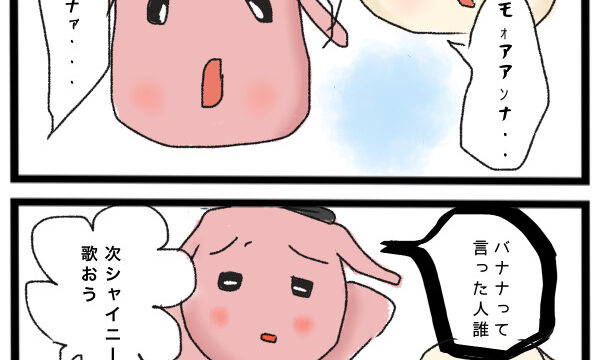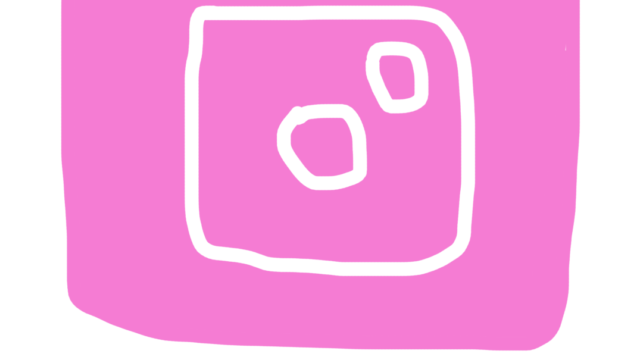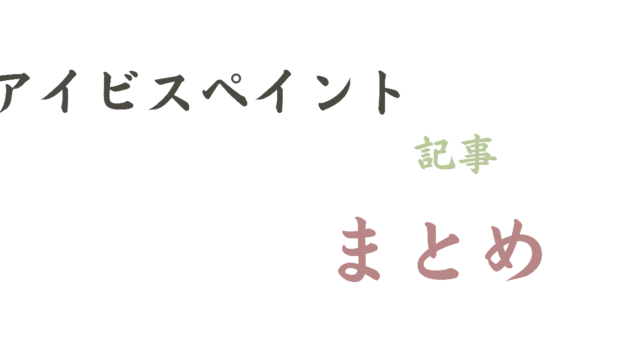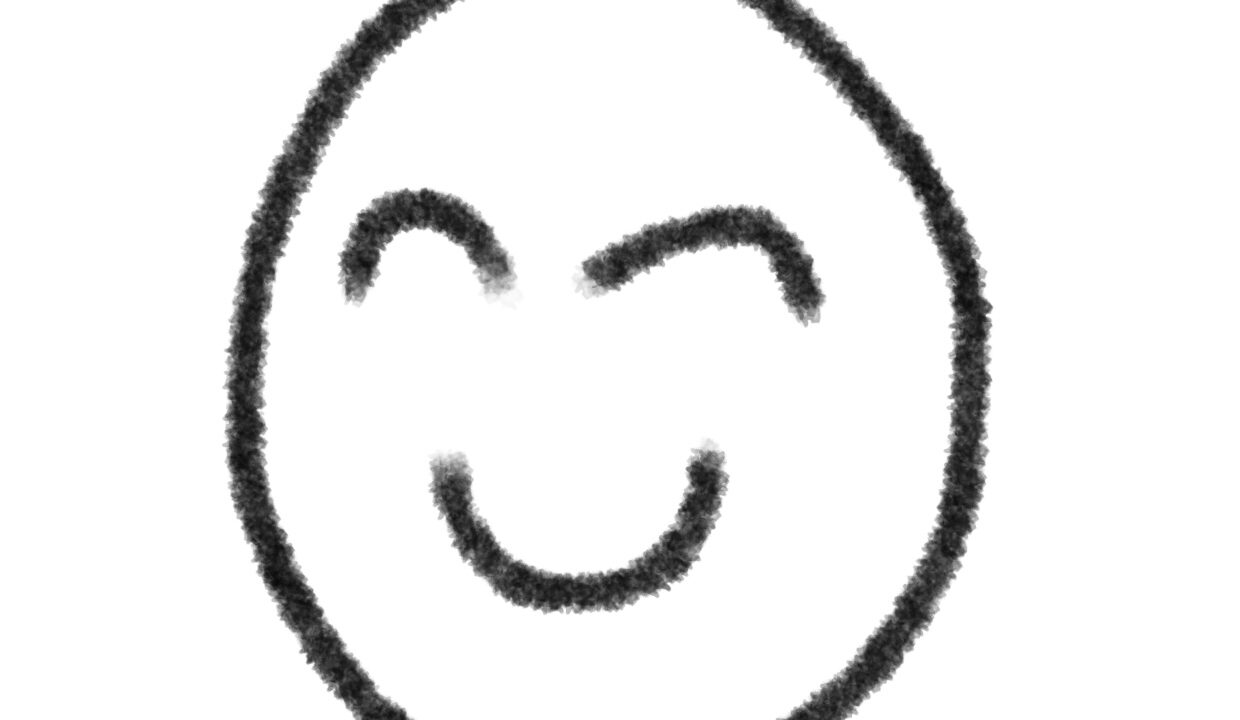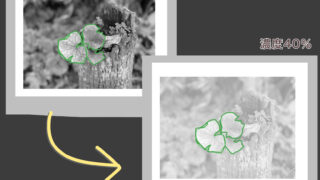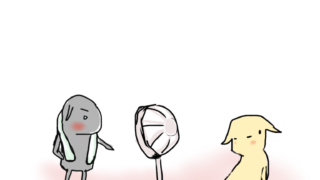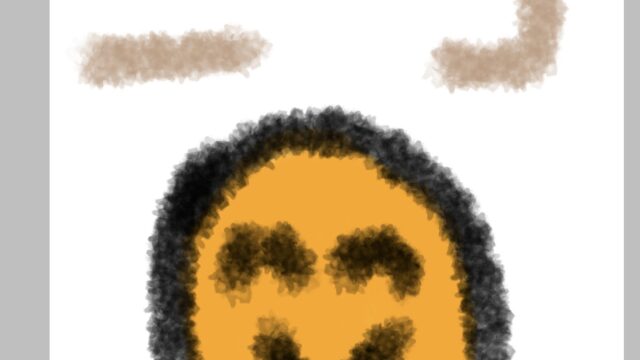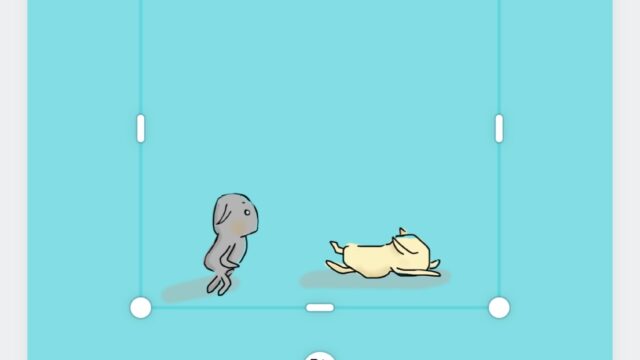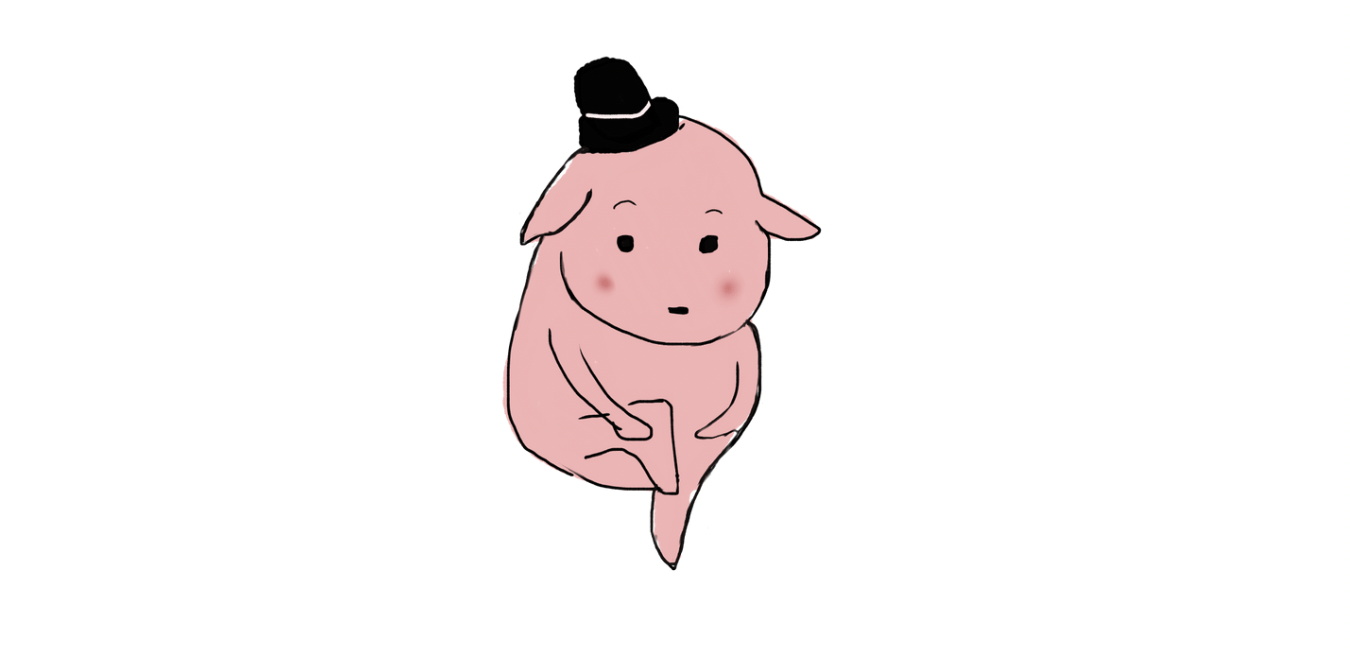前回▼
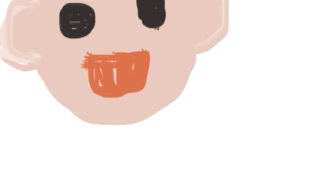
スマホで絵を描こう隊、ママ隊員です。
スマホで絵を描こう第三回。
Contents
何か描いてみる
真っ白なキャンバスに何を描こう。
動物?人?
悩める子羊に一言言ってあげたい。
無理すんなって。
力抜いて深呼吸してって。
別に上手い絵を描く必要なんて無いんだから。
ブログのスタイル変えたん
「初めて描いた絵を見る」って、思った以上にキツいです。
挫折する人のうち30パーセントは絶対ここで挫折してると思う。
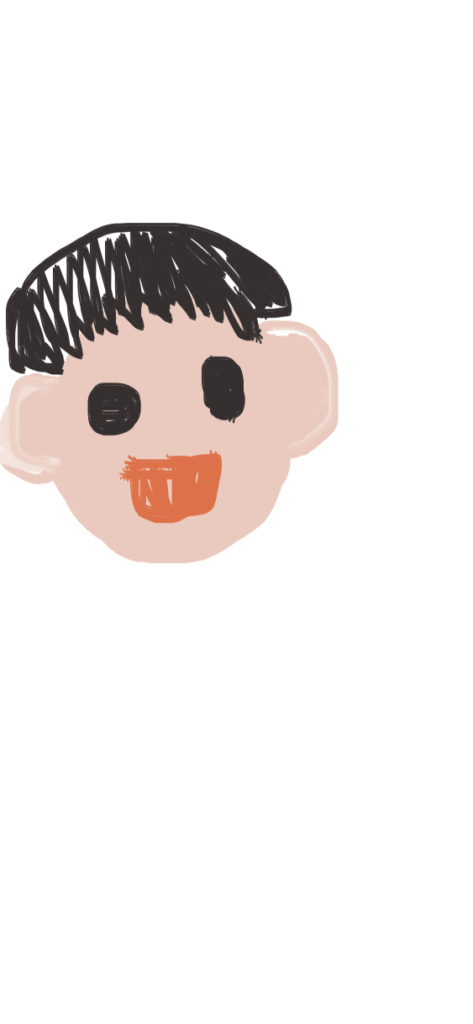
これですよ…?
絶望しか感じない。
だからこそ、ママはここでオススメします、あまりキツくない初めての絵を。
それは…。
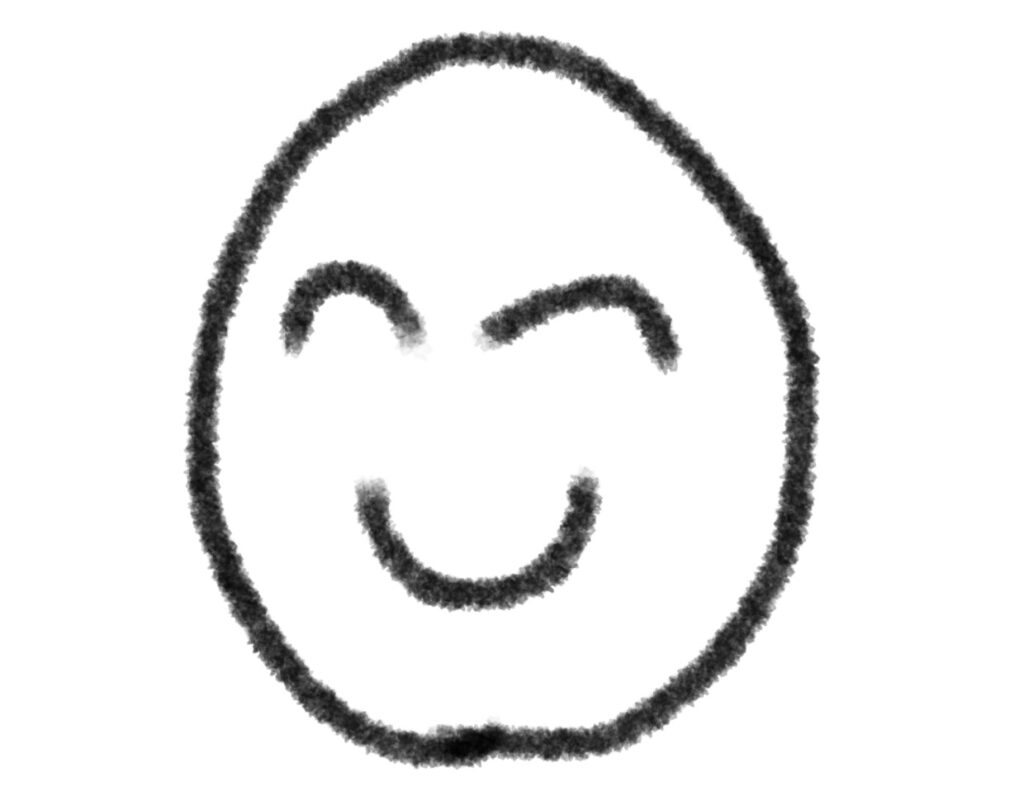
ニコちゃんマークです!
簡単な上、キャラっぽい。
なんだかイラスト描けた気になります。
んでオススメの大事ポイントが筆タイプ!
筆タイプを変えてみよう
筆タイプは、色んなタイプがあります。
アプリをダウンロードしただけの無料版でも広告を見れば18時間は沢山の種類を使える。(多分全部!)
ママのオススメニコちゃん描く用筆は…
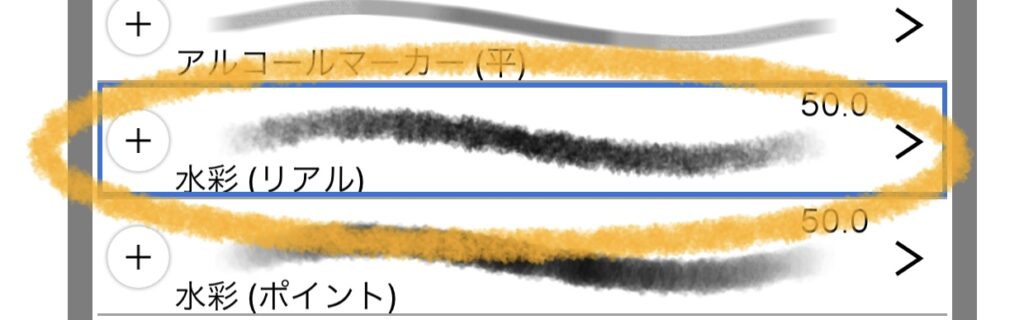
「水彩(リアル)」!!
もう、この筆自体がオサレ。
サマになる。
筆タイプの変え方
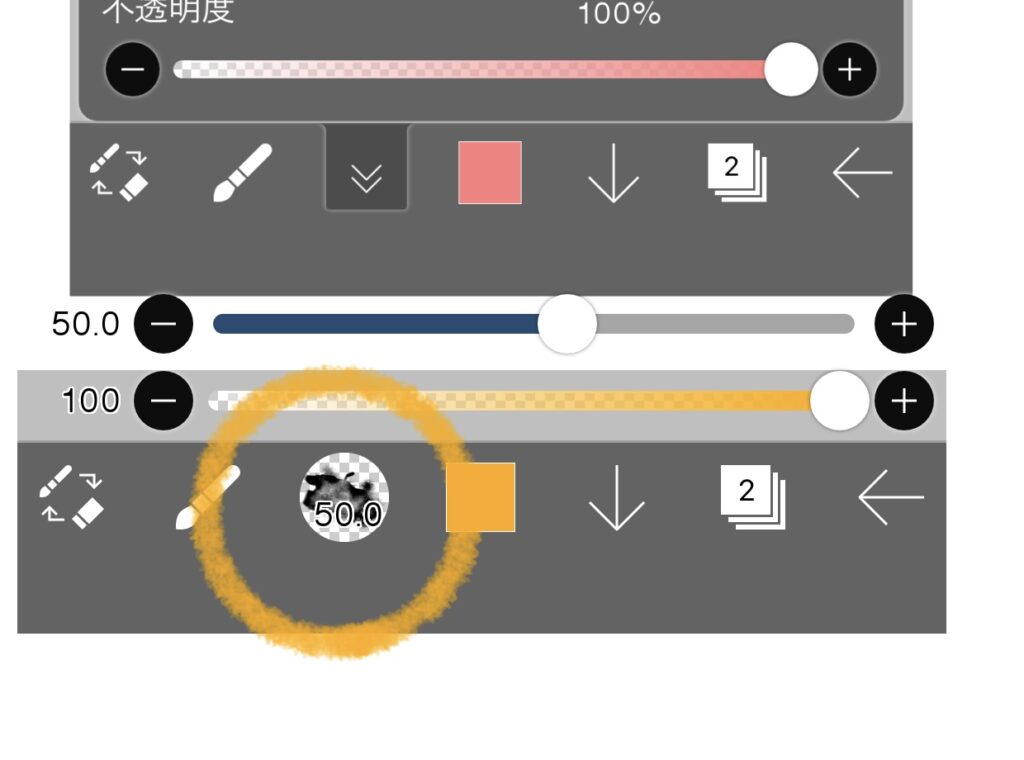
まずは画面下のオレンジ丸の所をタップ。
(このアイコンが今の筆タイプと筆の太さを表しています。)
すると下の様に画面が広がります。
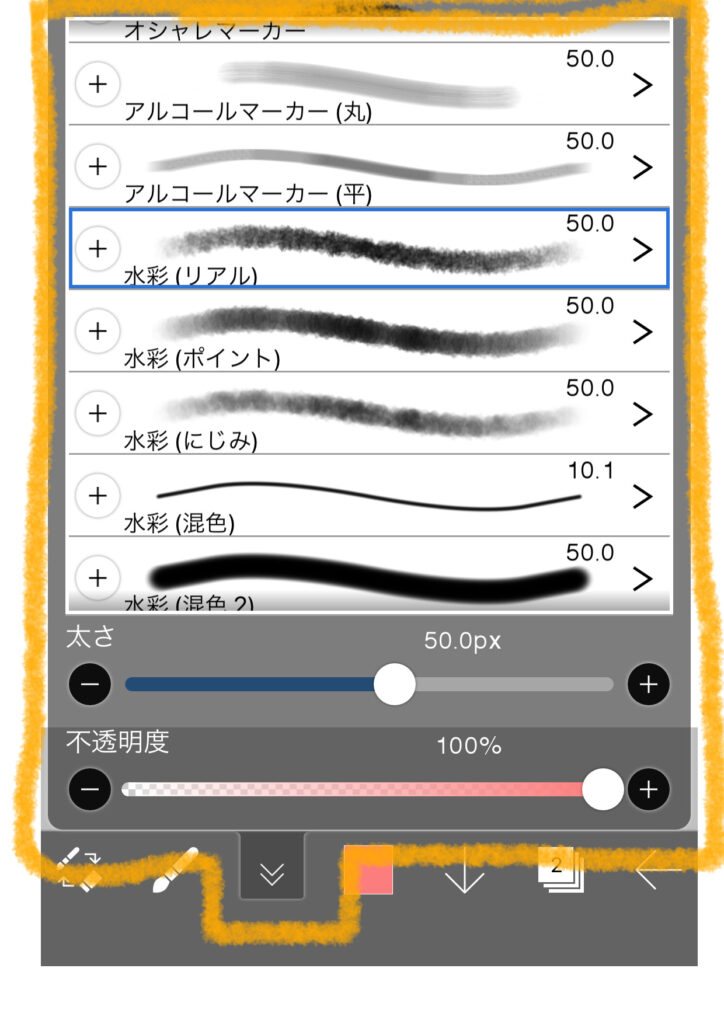
※画面を閉じたい時は、アイコン部分の≫をタップ。
白枠の中を上下にスワイプして、沢山の筆の中から選択します。
ありすぎてどこにあるのかわからない場合。
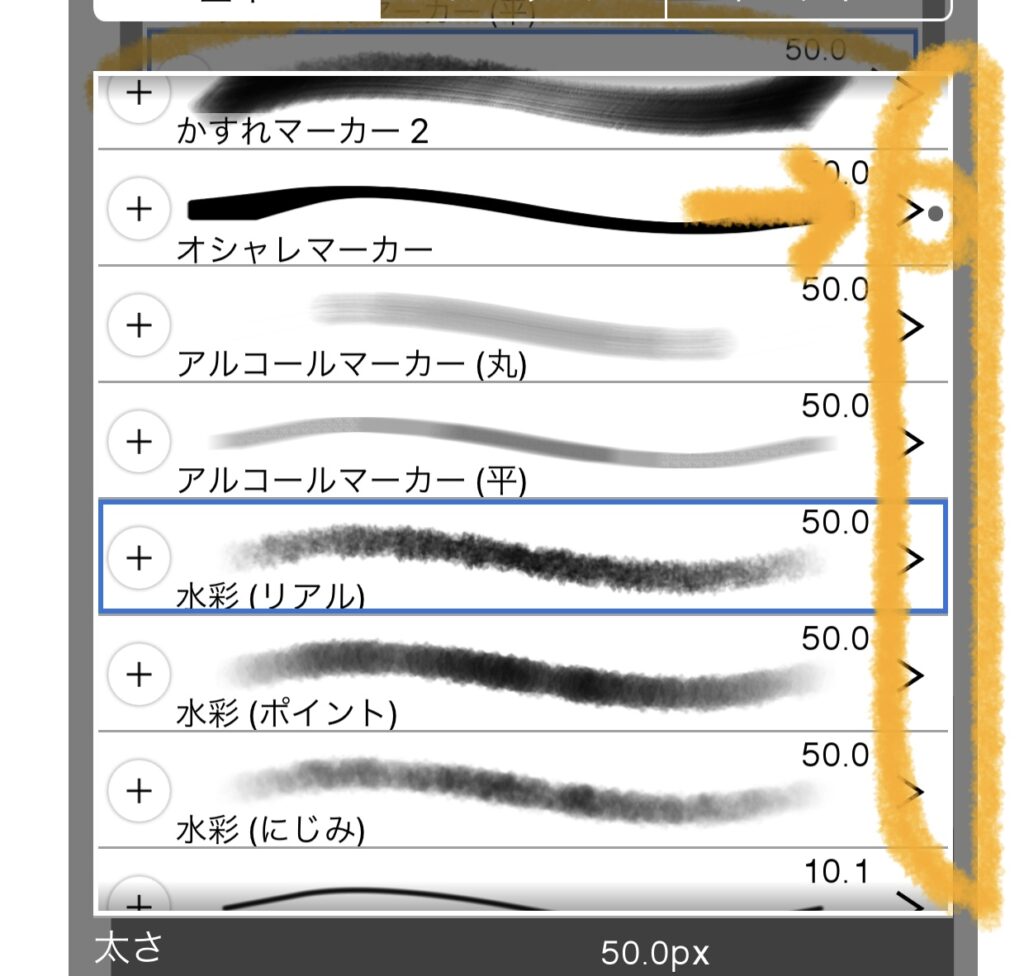
水彩(リアル)は結構上の方にあります!
アイコン部分が≫になっているので、そこをまた触れれば画面は閉じてくれます。
そしたらいよいよ一筆…のまえに、筆の太さを変えましょう、その方がオススメ!
筆の太さを変え方
筆の太さを変えるのは、ここ。
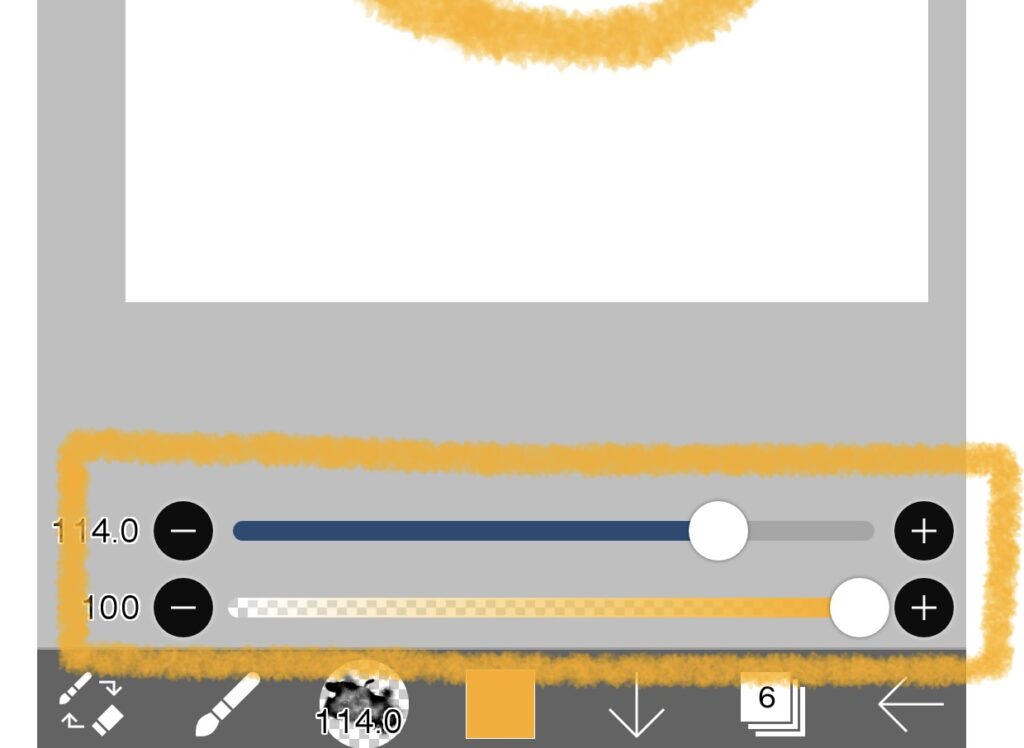
横長のバーが二つあり、その上の方をいじります。
端にあるマイナス(一)を押すと細く、プラス(+)を押すと太くなっていきます。ただし一ずつしか増減出来ないので、こちらは微調整する時に使います。
通常はバー上の、現在の太さを示す白い丸を直接移動させて太さを変えます。断然ラク!
太さが違うだけで印象が変わる
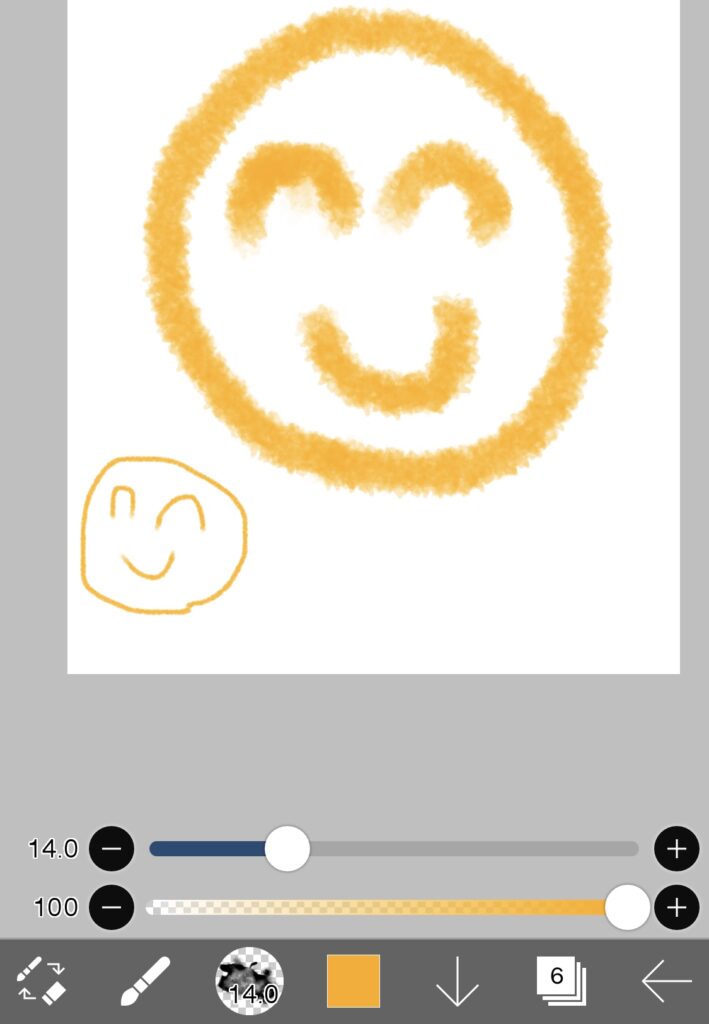
左下の小さいニコちゃんは、「14.0」サイズ。
真ん中のニコちゃんが「114.0」サイズ。
全然印象が違いますよね!
▼次回